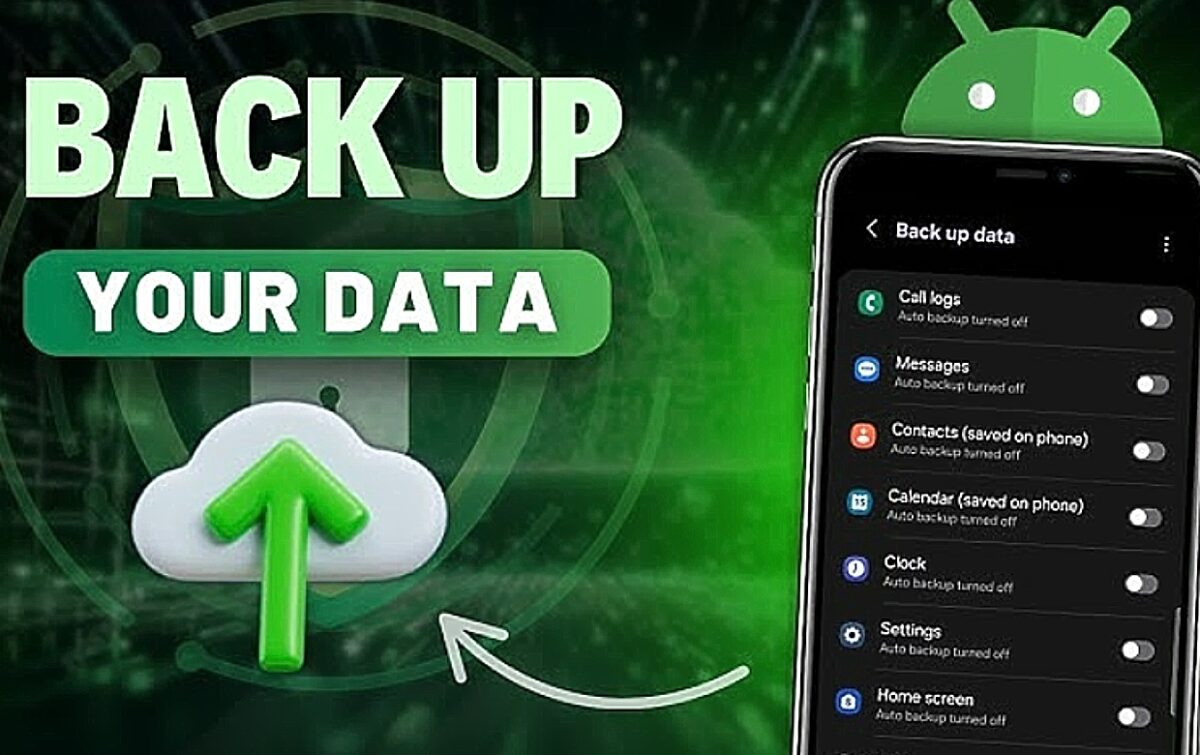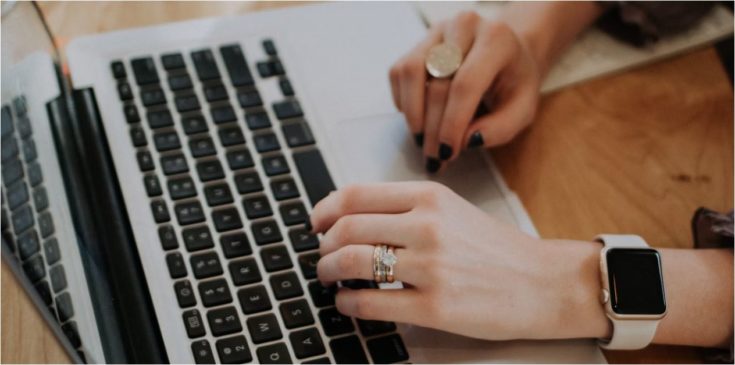Η δημιουργία αντιγράφων ασφαλείας σε συσκευές Android είναι εύκολη και αξιόπιστη, αλλά υπάρχει ένα πρόβλημα: το μόνο σύστημα αποθήκευσης στο cloud που υποστηρίζεται άμεσα είναι το Google One, το οποίο προσφέρει μόλις 15 GB δωρεάν χώρου.
Αυτός ο χώρος γεμίζει γρήγορα, ειδικά αν αποθηκεύετε πολλές φωτογραφίες και βίντεο. Πολύ σύντομα, θα χρειαστεί να πληρώσετε για επιπλέον αποθηκευτικό χώρο – κι αν και η τιμολόγηση είναι λογική, παραμένει μια ενοχλητική επιβάρυνση.
Σε αυτόν τον οδηγό θα δείτε πώς να δημιουργείτε αντίγραφα ασφαλείας της Android συσκευής σας χωρίς να πληρώσετε και θα εξηγήσουμε πώς λειτουργεί το σύστημα cloud backup του Android, ώστε να γνωρίζετε ακριβώς τι αποθηκεύεται στο cloud. Ο οδηγός ισχύει για κάθε Android κινητό, tablet και Chromebook.
Το Android δεν δημιουργεί αντίγραφα για όσα νομίζετε
Παρόλο που το Android υποστηρίζει αντίγραφα ασφαλείας για εφαρμογές, φωτογραφίες, βίντεο, SMS/MMS, ιστορικό κλήσεων, ρυθμίσεις συσκευής και δεδομένα λογαριασμού Google, δεν δημιουργεί αντίγραφα για τα δεδομένα μέσα στις εφαρμογές. Αυτό σημαίνει πως για να επαναφέρετε τις ρυθμίσεις μιας εφαρμογής, θα πρέπει να βασιστείτε στη δική της λειτουργία backup (αν υπάρχει).
Ένα κινητό μπορεί να έχει 45 GB αποθηκευμένων δεδομένων εφαρμογών, αλλά το Android θα δημιουργήσει αντίγραφα μόνο για ένα μικρό κομμάτι – π.χ. μόλις 118 MB.
Έτσι, το μεγαλύτερο μέρος του backup σας θα είναι φωτογραφίες και βίντεο. Όλα τα υπόλοιπα (εφαρμογές, ρυθμίσεις, μηνύματα, ιστορικό κλήσεων) καταλαμβάνουν ελάχιστο χώρο και χωρούν εύκολα στα 15 GB του Google One.
Για να αποφύγετε τις πληρωμές, πρέπει να αποθηκεύετε φωτογραφίες και βίντεο αλλού.
Πώς να αποθηκεύσετε τις φωτογραφίες και τα βίντεό σας αλλού
Υπάρχουν δύο βασικές επιλογές:
1. Εναλλακτικές cloud υπηρεσίες
Υπηρεσίες όπως Dropbox, OneDrive, Amazon Photos και Proton Drive προσφέρουν δωρεάν αποθηκευτικό χώρο. Όμως, όπως και το Google Photos, έχουν περιορισμούς.
Για πλήρη δωρεάν backup, μπορείτε να χωρίσετε τις φωτογραφίες σας ανά έτος και να τις ανεβάσετε σε διαφορετικές υπηρεσίες:
- 2020–2022 στο Amazon Photos
- 2023–2025 στο Dropbox
- κ.ο.κ.
Πλεονέκτημα: Δωρεάν πρόσβαση από παντού.
Μειονέκτημα: Δεν βλέπετε όλες τις φωτογραφίες συγκεντρωτικά.
2. Φυσική αποθήκευση (SD κάρτα ή εξωτερικός δίσκος)
Είναι η πιο οικονομική λύση. Μπορείτε να μεταφέρετε τις φωτογραφίες σας σε έναν εξωτερικό σκληρό δίσκο ή κάρτα SD μέσω υπολογιστή.
Αν η συσκευή σας έχει θύρα SD, μπορείτε να έχετε πρόσβαση στις φωτογραφίες εν κινήσει. Διαφορετικά, απαιτείται τακτική σύνδεση με υπολογιστή.
Πώς να δημιουργήσετε backup αφού μεταφέρετε τις φωτογραφίες σας
Αφού αποθηκεύσετε τις φωτογραφίες και τα βίντεο αλλού, ρυθμίστε το Android ώστε να μην τα συμπεριλαμβάνει στο backup του Google:
- Ανοίξτε τις Ρυθμίσεις.
- Μεταβείτε στο Σύστημα > Δημιουργία αντιγράφων ασφαλείας.
- Πατήστε Φωτογραφίες και βίντεο.
- Απενεργοποιήστε την επιλογή δημιουργίας αντιγράφων ασφαλείας.
Αν θέλετε να κρατήσετε ορισμένες φωτογραφίες στο Google Photos:
- Χαμηλώστε την ποιότητα (επιλογή Υψηλή ποιότητα).
- Επιλέξτε μόνο ορισμένους φακέλους της συσκευής για backup.
Μην πληρώνετε για αποθηκευτικό χώρο που δεν χρειάζεστε
Το Google Photos είναι βολικό, αλλά το κόστος αυξάνεται γρήγορα με τις φωτογραφίες και τα βίντεο. Οι εναλλακτικές λύσεις μπορεί να απαιτούν λίγη παραπάνω προσπάθεια, αλλά μπορούν να σας εξοικονομήσουν χρήματα – ίσως και να βρείτε μια υπηρεσία που να σας εξυπηρετεί καλύτερα.